文章详情页
Win8系统下通过路由器限制网速的方法
浏览:63日期:2023-03-09 09:23:31
很多时候大家发现当手机和电脑同时使用无线网络时,如果当电脑浏览页面时,手机网络效果还凑合,但是一旦电脑在下载什么东西,手机的网速会非常慢几乎即不能连上网络。还有一种情况,就是当电脑出于下载状态,整个路由器的速度都变慢了,不管是手机网速还是下载网速都变慢。能不能有什么办法限制网速,就算电脑在下载状态,其他设备也能够顺利运用网络。答案是有的,下面就和小编一起看看如何在win8系统上用路由器限制网速。
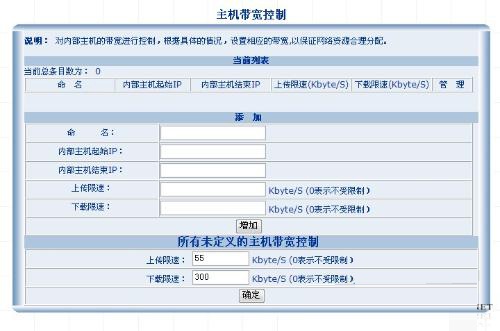
1 进入浏览器地址栏输入路由器后台的管理IP,一般是192.168.0.1,这里输入的是192.168.1.10,然后输入相应的用户名和密码进行设置页面。
2 接下来我们就需要查询一下已有的IP和对应在的MAC地址栏,看看详细的信息。路由器如何限制网速
3 接着我们找到左边的“静态地址分配”进行配置,这里执行“添加新条目”的操作。
4 接着我们就要对应输入MAC和IP地址,然后让其生效保存应用,需要将所有IP都进行一次添加。
5 接着我们执行“IP带宽控制”操作,勾选“开启IP带宽控制”并且选择对应的网速。路由器如何限制网速
6 然后我们要填写控制的IP和带宽大小,并且将“保证最小带宽”设置并且启动。
7 最后保存全部设置即可。
Win8用路由器限制网速的方法就介绍到这里了,还有小编告诉大家一个小秘密:我们还能利用这个方法,单独限制每一台win8主机的网速,这样大家的网速都在统一水平,也是变相的提高网速。
上一条:win8通过优化解决经常死机的问题下一条:Win7系统查看字体库的技巧
相关文章:
排行榜

 网公网安备
网公网安备